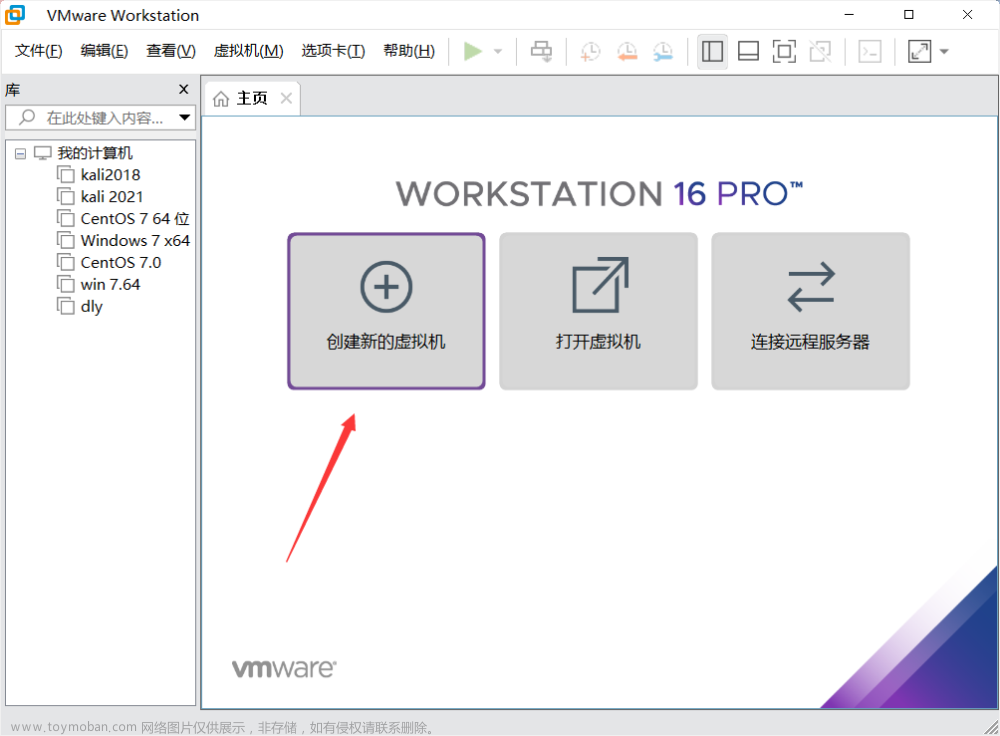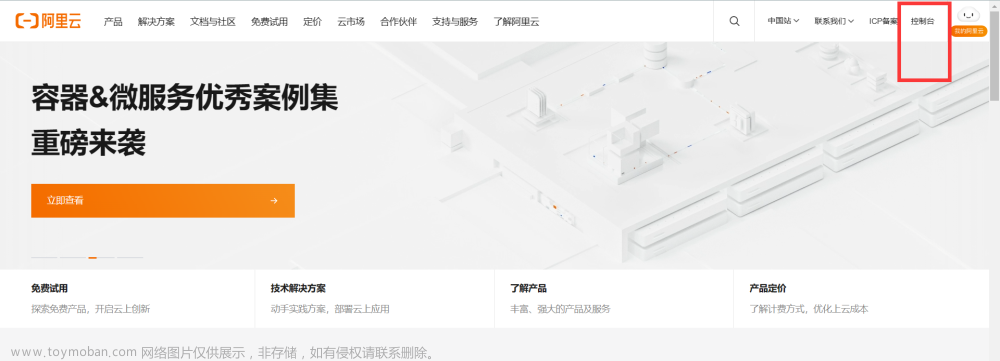目录
前言
一、配置Anaconda
二、配置PyCharm
三、配置PyTorch
四、配置Jupyter notebook
前言
本人浏览了大量教程,踩过很多的坑,我将配置的过程详细具体的教给大家,只要按照步骤来一定可以配置成功。
一、配置Anaconda
进入Anaconda官网,点击Download
点击Download之后会进入该页面

---------------------------------------------------------------------------------------------------------------------------------
下载缓慢解决方案:
1、如果下载缓慢可以使用清华源镜像下载
链接:Index of /anaconda/archive/ | 清华大学开源软件镜像站 | Tsinghua Open Source Mirror
由于初始列表不是按时间进行排序,可以点两下Date进行排序
注意:我们要下载的是Anaconda3-时间-系统-x86_64.exe,例如:Anaconda3-2023.03-1-Windows-x86_64.exe、Anaconda3-2023.03-1-MacOSX-x86_64.exe
由于Anaconda稳定性已经很好下载最新版本即可
如果该方法还是不能解决,并且你使用的浏览器是Microsoft Edge可以使用下面另一个方法。

2、搜索edge://flags/,然后在搜索框输入parallel downloading,将Default改为Enabled

--------------------------------------------------------------------------------------------------------------------------------




--------------------------------------------------------------------------------------------------------------------------------
如果出现该提醒,说明安装的路径没有管理权限,需要对权限进行修改




--------------------------------------------------------------------------------------------------------------------------------





二、配置PyCharm
进入PyCharm官网







三、配置PyTorch
打开anaconda prompt

输入conda create -n pytorch python=3.7创建名为pytorch的虚拟环境


输入conda env list可以显示pytorch虚拟环境是否创建成功

进入PyTorch官网,进入该页面然后下拉页面

如果你的电脑有显卡,并且是NVIDIA显卡可选选择CUDA版本,如果你的电脑没有显卡而是集显,可以选择CPU版本。复制Run this Command里的命令,然后将该命令复制到创建的虚拟环境中


如果下载缓慢,可以使用清华源镜像下载
pip3 install -i https://pypi.tuna,tsinghua.edu.cn/simple 要安装的库的名称因为我们安装的是torch torchvision torchaudio,所以我们可以使用
pip3 install -i https://pypi.tuna.tsinghua.edu.cn/simple torch torchvison torchaudio出现该页面便表示安装完成






创建好后输入以下代码测试pytorch是否安装成功
import torch
print(torch.__version__)输出:(输出结果因选择配置而异)
1.13.1+cpuPyTorch配置完成!
四、配置Jupyter notebook
首先打开Anaconda Prompt,然后输入conda activate pytorch进入虚拟环境
再输入conda install nb_conda

然后输入jupyter conda,出现该页面便表示安装完成

--------------------------------------------------------------------------------------------------------------------------------
如果出现该界面,表示python的版本和jupyter notebook不适配

可以在创建虚拟环境的时候,将python版本改成3.8文章来源:https://www.toymoban.com/news/detail-527374.html
conda create -n pytorch python=3.8--------------------------------------------------------------------------------------------------------------------------------文章来源地址https://www.toymoban.com/news/detail-527374.html
到了这里,关于史上最完整的深度学习环境配置教程,亲自踩雷,看必会(包含问题解决)配置Anaconda+Pycharm+Pytorch+Jupyter的文章就介绍完了。如果您还想了解更多内容,请在右上角搜索TOY模板网以前的文章或继续浏览下面的相关文章,希望大家以后多多支持TOY模板网!